监视模型活动(预览)
[本主题是预发行文档,有可能会有所更改。]
使用 AI 模型时,可能必须访问数据以监视其活动或消耗。
重要提示
- 这是一项预览功能。
- 预览功能不适合生产使用且功能可能受限。 这些功能在正式发布之前推出,以便客户可以提前使用并提供反馈。
- 此功能在您所在的地区可能尚不可用。
Power Automate门户的 AI Builder 活动部分提供表和图表,您可以使用这些表和图表来监视 AI 模型及其处理的数据,并跟踪 AI 额度消耗。
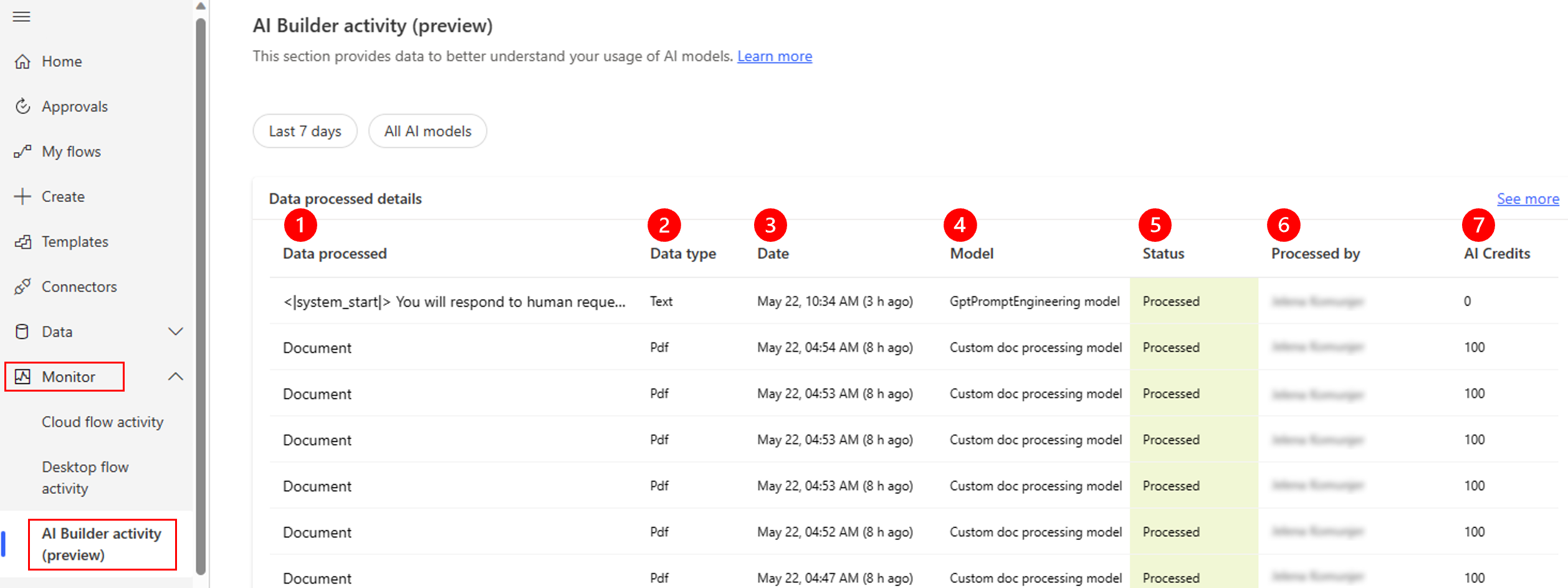
图例:
- 处理的数据:文本处理模型的 AI 模型预测操作的文本输入,或其他模型的图像或文档值。
- 数据类型:AI 模型处理的数据类型:文本、Jpeg、Png、Bmp、Pdf或未知。
- 日期:处理日期。
- 模型:所使用的 AI 模型的名称。 如果模型已删除,将显示已删除。
- 状态:处理状态:正在处理、已处理,或失败。
- 处理者:执行预测操作的人员的姓名。 此人员通常是 Power Automate 流的所有者或运行 Power Apps 中创建的应用的人员。
- AI 额度:预测操作消耗的额度数量。
查看 AI Builder 活动
AI Builder 活动页面显示 AI 模型活动,包括在 Power Apps 中生成的活动。
登录到 Power Automate。
在左侧导航窗格中,选择... 更多>发现全部。
在“监视 ”下,选择 AI Builder “活动(预览版)”。
(可选)通过对时间范围或模型应用过滤器来自定义显示的数据。 要应用筛选器,请选择相关的表标题。
默认情况下,会显示过去 7 天内所有 AI 模型的数据。
(可选)要显示更多数据,选择查看更多。
为制作者和管理员监视数据
AI Builder 活动 部分对希望监视其 AI 模型使用情况的开发者很有帮助。 它对于想要监视环境中所有活动的环境管理员也很有帮助。
备注
- 监视数据存储在 Dataverse 实例的 AI 事件表中。 即使删除模型、流和应用,它仍保留在表中。
- AI 事件 Dataverse 表仅包含文本方案的 AI 模型预测操作的输入。
可显示的数据取决于您的角色。
| 角色 | 您可以显示什么 |
|---|---|
| 系统管理员 | 所有 AI 模型的所有活动。 |
| 系统定制员 | 所有 AI 模型的所有活动。 |
| 基本用户 | 只有您自己的 AI 模型活动您有权访问。 |
| 环境创建者 | 只有您自己的 AI 模型活动您有权访问。 |
管理 AI Builder 活动监视数据
通过有效管理您的 Power Automate 流、Power Apps 或其他 Microsoft Power Platform 产品生成的历史数据,您可以确保 Dataverse 环境保持高效且经济。 通过实施数据保留策略和使用诸如在 Dataverse 和 Power Platform 管理中心中批量删除记录等功能,您可以主动管理历史数据的积累。
本文的这一部分解释了如何识别可从您的环境中清除的历史 AI Builder 活动监视数据。 然后解释如何使用 Dataverse 的内置批量删除功能来清除。 借助批量删除功能,您可以按照符合特定数据保留策略的方式,快速轻松地从您的环境中删除大量数据。 这种方法可确保高效的数据存储和性能管理。
除了按需批量删除作业之外,您还可以计划重复的批量删除作业,以查找和删除表中早于指定天数的记录(OlderThanXDays 查询功能)。
若要在 Dataverse 中创建批量删除作业,您必须在分配给您的至少一个角色中拥有批量删除权限。
注意
删除 Dataverse 数据时,将从您的环境中永久删除数据。 删除单个记录后,无法恢复这些记录。
导出 Dataverse 表
下表显示可能具有大量数据的 AI Builder 活动监视 Dataverse 表。
| Display name | 系统名称 | Details |
|---|---|---|
| AI 事件 | Msdyn_aievent | AI 事件表存储有关 AI 模型活动的活动数据(预测)。 这些数据包括已处理的数据类型、文本场景的已处理数据信息、处理日期、处理状态和消耗的额度。 |
由于数据存储在您的 AI 事件 Dataverse 表中,您可以采用逗号分隔值 (CSV) 格式导出该数据。 了解如何导出数据。
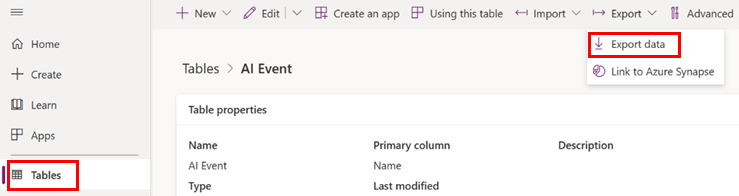
删除 AI Builder 活动监视数据
要删除 AI Builder 活动监视数据,您必须创建批量删除作业。 要批量删除 Dataverse 中的数据,请按照下列步骤操作。
注意
在执行批量删除操作之前,请彻底测试并检查您的筛选结果。 批量删除操作不可撤消。
在左侧导航窗格中,选择环境,选择您的环境,然后选择顶部菜单栏上的设置。
选择数据管理>批量删除。
在所有批量删除系统作业网格上方的命令栏上选择新建。 此时会出现批量删除向导,您可以在其中为要删除的记录定义查询。
选择下一步。
在查找列表中,选择 AI 事件表。
在“搜索条件”区域,添加应该返回您要删除的记录的筛选器。 例如,以下屏幕截图中的筛选器查找所有超过六个月的 AI Builder 模型活动。
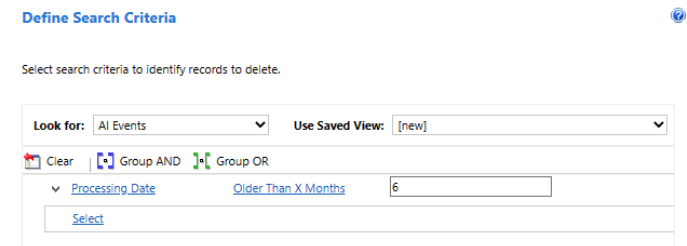
选择下一步。
在名称字段中,输入批量删除作业的名称(例如,批量删除超过 6 个月的 AI 模型监视数据)。
在计划时间部分,选择作业的开始日期和时间。 选择用户通常不在线的时间。
选中运行此作业的间隔复选框。
在天列表中,选择您希望作业运行的频率。
如果您希望收到通知电子邮件,请选择在此作业完成后向我发送电子邮件(<您的电子邮件地址>)复选框。
选择下一步。
在查看并提交批量删除详细信息页面上,查看批量删除作业,然后选择提交以创建定期作业。